Förutsättningar
Du bör ha sudotillgång för att köra administrativa kommandon på ditt system.
Installation av Perl på Ubuntu 20.04
Vi har implementerat olika steg i den här artikeln på kommandoradsapplikationen 'Terminal'. Innan du startar installationsstegen för Perl i detalj öppnar du terminalfönstret. Du kan komma åt den här applikationen genom att trycka på 'Ctrl + Alt + t' eller så kan du också öppna den från applikationsmenyn.
Utför följande olika steg för att installera Perl och köra ett Perl-skript på ditt Ubuntu-system:
Steg 1: Uppdatera ditt system
Innan du börjar installationen av Perl rekommenderas att du uppdaterar ditt system genom att skriva följande kommando via terminal:
$ sudo apt uppdateringOvanstående kommando laddar ner och installerar alla tillgängliga uppdateringar för din Ubuntu 20.04 apt förvar.
Steg 2: Installera Perl på Ubuntu 20.04
På vårt system är Perl redan installerat. Men om du inte har Perl installerat på ditt system kan du installera det direkt från Ubuntu-arkivet genom att skriva följande kommando:
$ sudo apt installera perl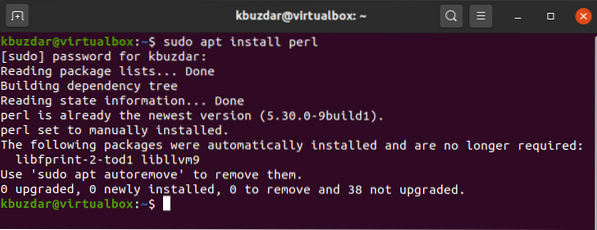
Ovanstående kommando installerar automatiskt alla nödvändiga Perl-paket och beroenden på ditt system.
Steg 3: Verifiera Perl-installationen
När installationen av Perl är klar kan du nu verifiera installationen med hjälp av följande 'grep'-kommando på din terminal:
$ apt-lista - installerad | grep -i perlOvanstående kommando hittar alla installerade paket med Perl och en lista i terminalfönstret som du kan se i följande ögonblicksbild:
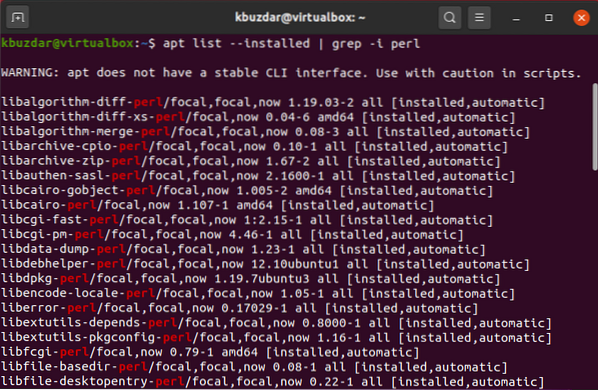
Steg 4: Kontrollera installerad Perl-version
Om du vill veta vilken Perl-version som är installerad på ditt Ubuntu-system kan du kontrollera följande genom att utföra följande kommando:
$ perl -vSom du kan se i nedanstående skärmdump att Perl-version 'v5.30.0.'har installerats vårt system.

Steg 5: Kör ditt första Perl-skript på Ubuntu 20.04
Nu är det dags att köra ditt första Perl-skript på ditt system. För att göra detta skapar du en enkel textfil i din favorittextredigerare och klistrar in följande kod i den:
#!/ usr / bin / perlanvänd varningar;
skriv ut ("Hej, detta är testmanus Hello world \ n");

Spara ovanstående fil med namnet 'helloworld.pl '. Filen sparas som standard i din hemkatalog. Kör den här filen via terminalen genom att skriva kommandot nedan:
$ perl helloworld.plFöljande resultat visas på terminalen efter att ovanstående skript har körts:

Steg 6: Installera Perl Sql-modulen på Ubuntu 20.04
Du kan installera MySQL-modulen för Perl på din Ubuntu 20.04-systemet. För att göra detta, följ nedanstående apt-kommando för att installera Perl Mysql-modulen:
$ sudo apt installera libdbd-mysql-perl -y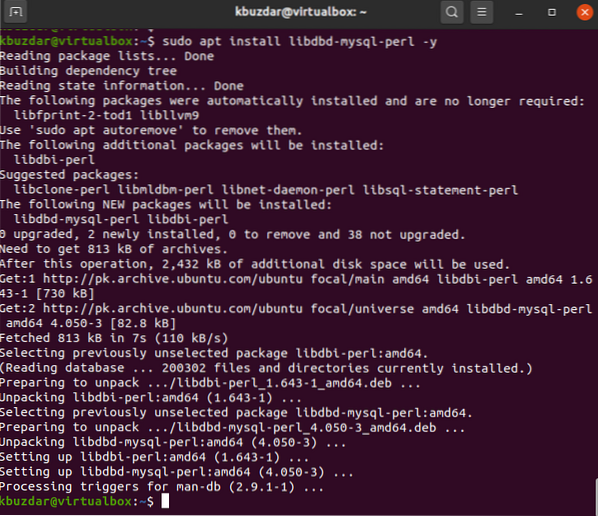
Ovan nämnda kommando installerar de nödvändiga mysql Perl-paketen på ditt Ubuntu-system.
Slutsats
I artikeln ovan har vi förklarat installationen av Perl och hur man skapar och kör Perl-skript med kommandoraden på Ubuntu 20.04. Vi har också diskuterat hur du konfigurerar nödvändiga Perl-moduler på ditt system. Låt oss veta om dina svårigheter eller frågor relaterade till den här artikeln.
 Phenquestions
Phenquestions


